简介
本文档介绍集成、验证带有安全防火墙的Cisco XDR并对其进行故障排除所需的步骤。
集成安全防火墙和XDR有两种方法,每种集成都会提供不同的结果。
第一种方法介绍如何集成安全防火墙、安全服务交换(SSX)、安全云控制、XDR-Analytics和XDR,以丰富调查内容。
第二种方法描述如何集成安全防火墙、SSX、安全云控制、XDR-A、SAL云和XDR以丰富突发事件。
先决条件
要求
Cisco 建议您了解以下主题:
- 思科防火墙管理中心(FMC)
- 思科安全防火墙威胁防御
- 映像的可选虚拟化
- 思科防御协调器
- 安全服务交换
- 安全云控制
使用的组件
- 安全防火墙 — 7.2
- Firepower管理中心(FMC)- 7.2
- 安全服务交换(SSX)
- 思科XDR
- 智能许可证门户
- 思科防御协调器
- 安全云控制
本文档中的信息都是基于特定实验室环境中的设备编写的。本文档中使用的所有设备最初均采用原始(默认)配置。如果您的网络处于活动状态,请确保您了解所有命令的潜在影响。
配置
许可
这些许可步骤适用于安全防火墙7.2.x版及以下版本,如果您的安全防火墙版本更高,您可以转至Link your accounts to SSX and register the devices部分。
虚拟帐户角色:
只有虚拟帐户管理员或智能帐户管理员有权将智能帐户与SSX帐户关联。
第1步:要验证智能帐户角色,请导航到software.cisco.com,在Administration Menu下,选择Manage Smart Account。
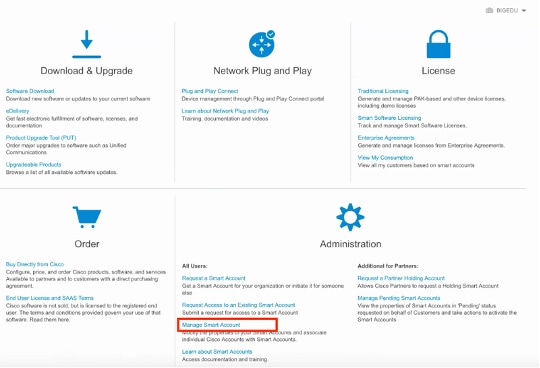
步骤2.要验证用户角色,请导航到用户,并验证在“角色”下帐户是否设置为具有虚拟帐户管理员,如图所示。
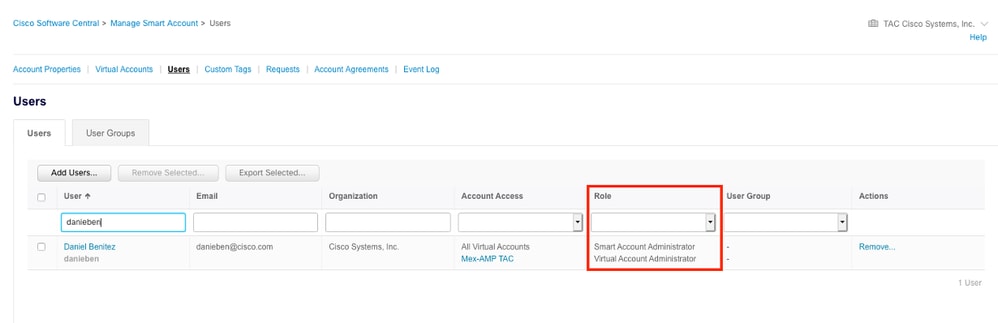
第3步:确保选择在SSX上链接的虚拟帐户包含安全设备的许可证,如果不包含安全许可证的帐户在SSX上链接,则安全设备和事件不会显示在SSX门户上。
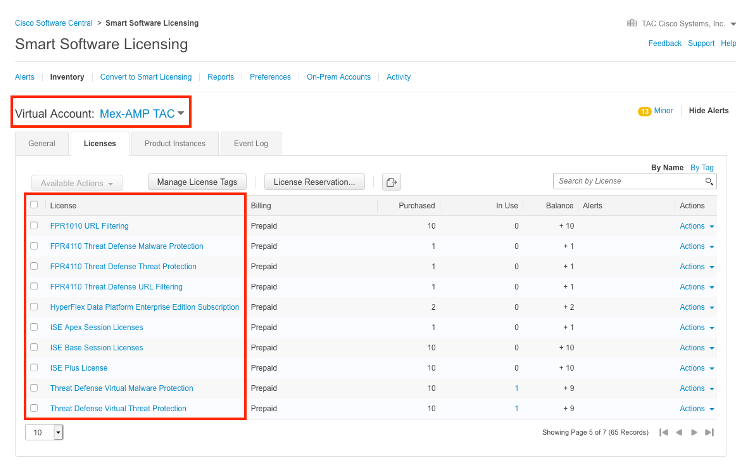
第4步:要验证FMC是否已注册到正确的虚拟帐户,请导航到系统>许可证>智能许可证:
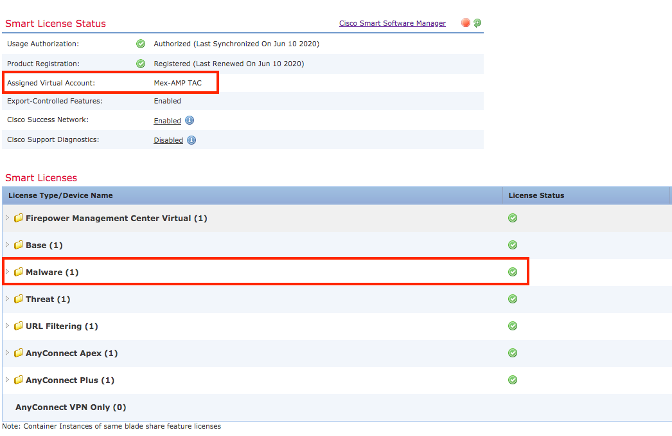
将您的帐户链接到SSX并注册设备。
步骤1.登录到SSX帐户时,必须将智能帐户链接到SSX帐户,为此,您需要点击工具图标并选择链接智能/虚拟帐户。
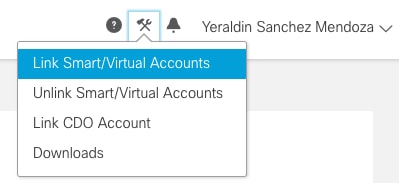
帐户链接后,您会看到智能帐户及其上的所有虚拟帐户。
方法1(半集成):丰富调查内容
将设备注册到SSX
步骤1.确保在您的环境中允许这些URL:
美国地区
欧盟地区
-
api.eu.ss e.itd.cisco.com
-
mx*.eu.sse.itd.cisco.com
-
dex.eu.ss e.itd.cisco.com
-
eventing-ingest.eu.ss e.itd.cisco.com
-
registration.eu.ss e.itd.cisco.com
-
defenseorchestrator.eu
-
edge.eu.cd o.cisco.com
亚太地区
- api.apj.sse.itd.cisco.com
- mx*.apj.sse.itd.cisco.com
- dex.apj.sse.itd.cisco.com
- eventing-ingest.apj.sse.itd.cisco.com
- registration.apj.sse.itd.cisco.com
- apj.cdo.cisco.com
- edge.apj.cdo.cisco.com
澳大利亚地区:
-
api.aus.sse.itd.cisco.com
-
mx*.aus.sse.itd.cisco.com
-
dex.au.ss e.itd.cisco.com
-
eventing-ingest.aus.sse.itd.cisco.com
-
registration.au.ss e.itd.cisco.com
-
aus.cdo.cisco.com
印度地区:
-
api.in.ss e.itd.cisco.com
-
mx*.in.sse.itd.cisco.com
-
dex.in.ss e.itd.cisco.com
-
eventing-ingest.in.ss e.itd.cisco.com
-
registration.in.ss e.itd.cisco.com
-
in.cdo.cisco.com
第2步:使用此URL https://admin.sse.itd.cisco.com登录SSX门户,导航到云服务,然后启用Cisco XDR和Eventing这两个选项,如图所示。
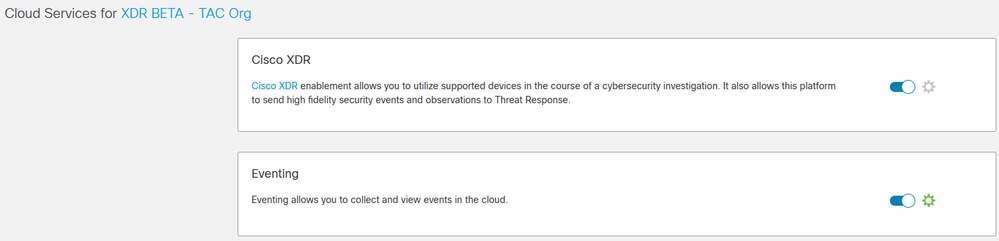
第3步:您可以验证现在是否可以看到在SSX上注册的设备:
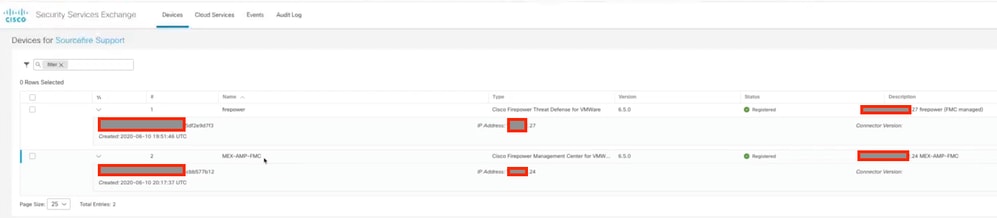
Events由Secure Firewall设备发送,导航到SSX门户上的Events,以验证设备发送到SSX的事件,如图所示。
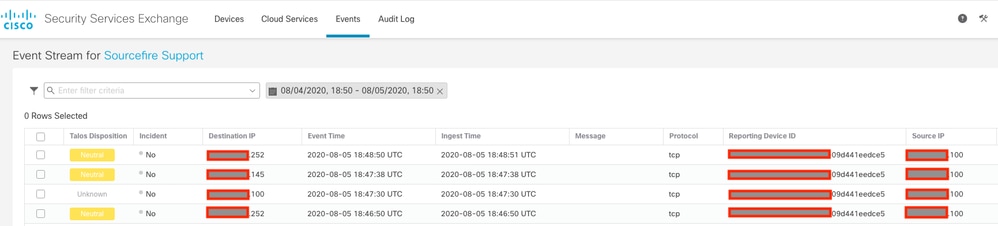
将设备注册到安全云控制(SCC/CDO)
步骤1.确保在您的环境中允许这些URL
美国地区:
-
defenseorchestrator.com
- edge.us.cd o.cisco.com
欧盟地区
-
defenseorchestrator.eu
- edge.eu.cd o.cisco.com
亚太地区
-
apjc.cdo.cisco.com
- edge.apjc.cdo.cisco.com
澳大利亚地区:
印度地区:
第2步:导航到安全云控制(链接可能因您所在的区域而异),这会引导您选择安全云控制组织。
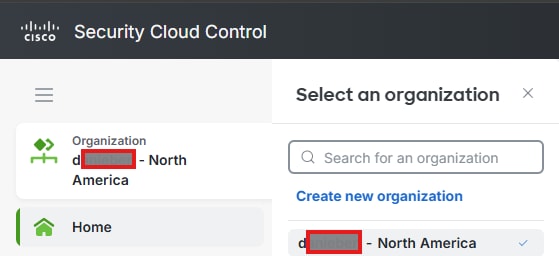
步骤3.选择适当的组织后,导航到产品>防火墙,验证您的设备是否已经存在,如果没有,您可以将其加入安全云控制(Cisco Defense Orchestrator),为此,在“整体库存”下,单击“查看所有设备”。
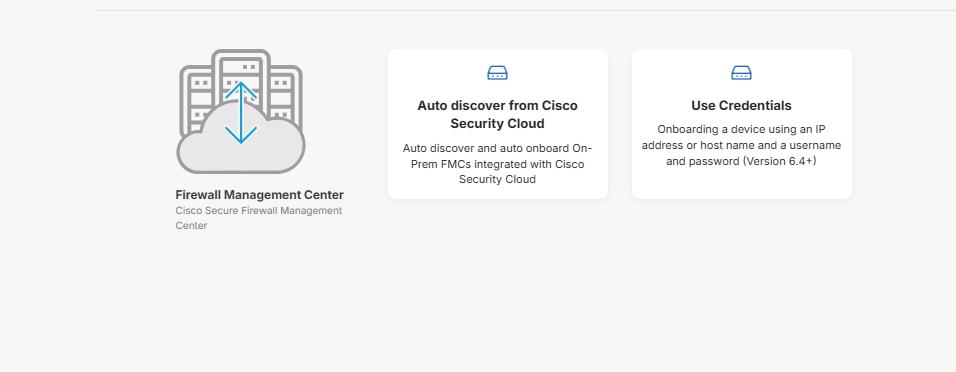
第4步:导航到管理>防火墙管理中心,系统将显示集成到SCC的FMC列表;如果未看到防火墙管理中心,请单击加号图标。
第4.1步:通常,Secure防火墙将自动登录,如果不自动登录,请选择您要登录的设备(FTD)和您的首选登录方法。
第4.2步:在安全设备(Security Devices)部分下,点击加号图标,选择板载安全防火墙设备和您的首选

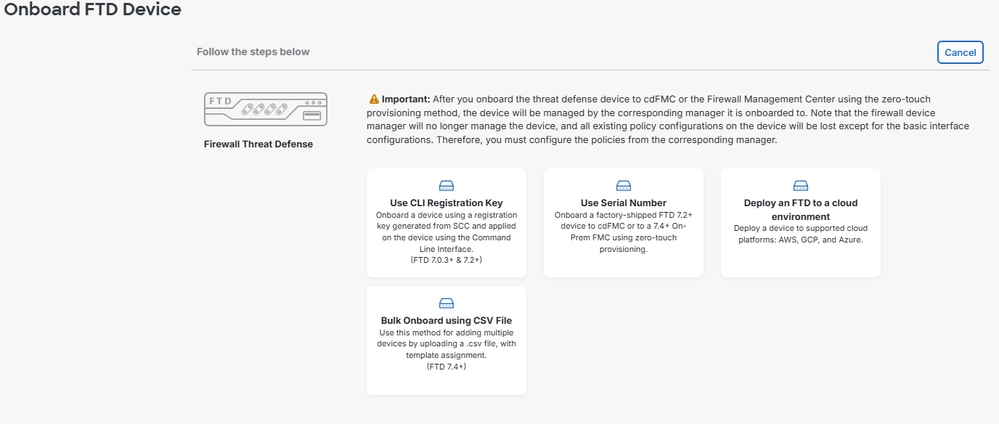
步骤5.在Security Cloud Control中登录设备后,您可以在资产中看到设备。
第6步:确保您的CDO组织已链接到您的SSX组织,为此,请导航到安全服务Exchange,单击工具菜单图标,然后单击链接CDO帐户。

集成安全防火墙
从7.2.x到7.4.x(使用Cisco XDR)
步骤1.在安全防火墙管理中心中,导航到集成> SecureX

步骤2.选择正确的区域,然后点击Enable SecureX。
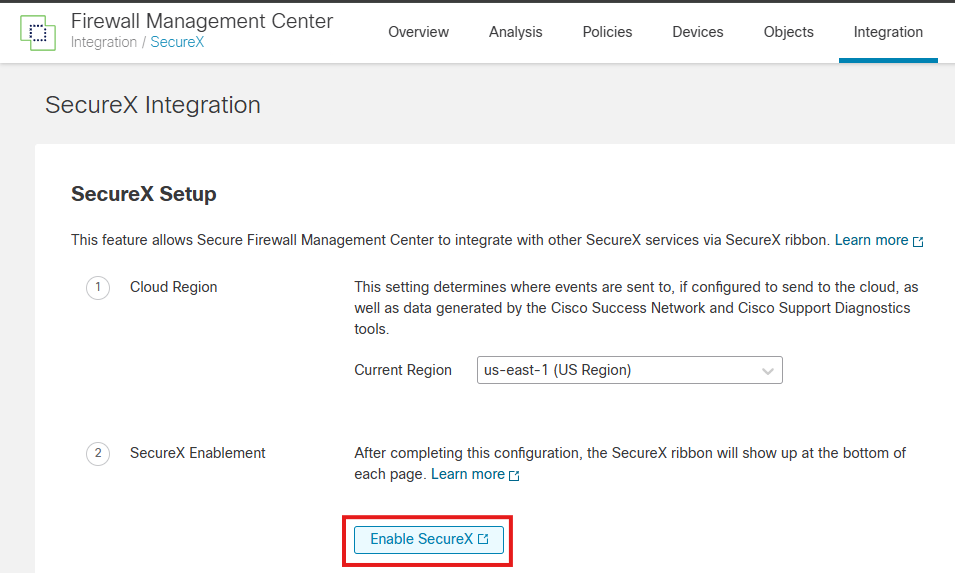
第 3 步: 点击Enable SecureX后,它将您重定向到Cisco Defense Orchestrator Authentication Page(利用安全云登录),然后点击Continue to Cisco SSO。
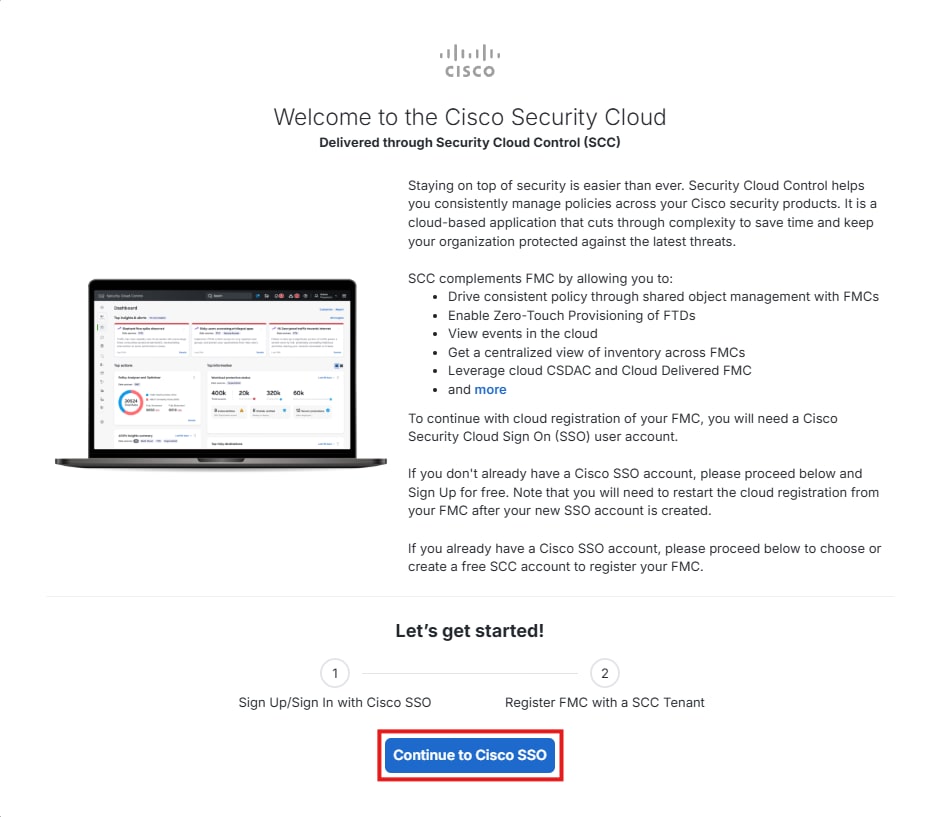
注意:
从7.6.x及更高版本通过Cisco XDR
步骤1.在您的安全防火墙管理中心中,导航到集成 > 思科安全云

步骤2.选择正确的区域,然后单击启用思科安全云。
第 3 步: 点击Enable Cisco Security Cloud后,它将您重定向到Cisco Defense Orchestrator Authentication Page(利用安全云登录),然后点击Continue to Cisco SSO。
步骤4.您可以选择现有安全云控制租户或创建新租户。
第5步:选择适当的租户,并确保您在此页面中收到的代码与您在FMC中收到的代码匹配,如果匹配,请点击授权FMC。


第6步:输入您的安全云登录凭证并授权集成,一旦完成,系统将显示确认FMC已获授权注册到思科安全云。

第7步:完成授权后,您可以导航回您的FMC,选择要发送到云的事件,并在完成此操作后,点击保存。
步骤8.您可以选择启用SecureX Orchestration(XDR自动化)

第9步:导航到XDR>管理>本地设备,搜索您的设备,这些设备必须自动注册。
步骤10.导航到XDR > Administration > Integrations,然后启用Secure Firewall Integration。

第10.1步:为您的集成分配名称,点击+Add。

通过这种集成,您可以在XDR中丰富调查工作。
方法2(完全集成):丰富XDR中的事件
注意:为了确保安全防火墙、XDR、思科防御协调器(CDO)、安全服务交换(SSX)和安全分析和记录(SAL)之间的无缝集成,需要手动映射。此过程涉及联系思科TAC以执行必要的配置和映射。
步骤1.您的CDO帐户必须具有安全分析和记录许可证,才能将事件转发到Cisco XDR。
步骤2.请使用前面介绍的步骤在SSX和安全云控制中注册设备。
第3步:完成后,请联系TAC以了解这些详细信息,并请求将安全云控制/SAL链接到XDR分析。
- CDO租户ID
- CDO名称
- XDR组织ID
- SSX租户ID
- SSX名称
- SCA组织ID
步骤4.确保您的CDO帐户已链接到XDR分析门户。
在将CDO门户链接到XDR分析之前,它如下所示:

链接完成后,您可以看到导航到XDR分析门户的选项。

第5步:在将XDR分析帐户链接到安全云控制门户(CDO)后,您需要确保XDR分析与XDR集成,为此,在XDR分析中,导航到设置>集成> XDR,查找XDR集成,并确保进行绿色检查,同时集成模块指向正确的XDR组织。

验证
验证Secure 防火墙是否生成事件(恶意软件或入侵),对于入侵事件,请导航至
按照将设备注册到SSX部分第4步所述,验证在SSX门户上注册的事件.
验证信息是否显示在Cisco XDR控制面板上,或者检查API日志,以便查看可能的API故障原因。
验证所有租户是否正确链接在一起,如果存在问题,请打开TAC案例并提供以下详细信息:
- CDO租户ID
- CDO名称
- XDR组织ID
- SSX租户ID
- SSX名称
- SCA组织ID
故障排除
检测连接问题
您可以从action_queue.log文件中检测一般连接问题。如果发生故障,您可以在文件中看到此类日志:
ActionQueueScrape.pl[19094]: [SF::SSE::Enrollment] canConnect: System (/usr/bin/curl -s --connect-timeout 10 -m 20 -L --max-redirs 5 --max-filesize 104857600 --capath /ngfw/etc/sf/keys/fireamp/thawte_roots -f https://api.eu.sse.itd.cisco.com/providers/sse/api/v1/regions) Failed, curl returned 28 at /ngfw/usr/local/sf/lib/perl/5.10.1/SF/System.pmline 10477.
在这种情况下,退出代码28表示操作超时,我们必须检查与Internet的连接。您还必须看到退出代码6,这意味着存在DNS解析问题
DNS解析引起的连接问题
步骤1.检查连通性是否正常工作。
root@ftd01:~# curl -v -k https://api-sse.cisco.com
* Rebuilt URL to: https://api-sse.cisco.com/
* getaddrinfo(3) failed for api-sse.cisco.com:443
* Couldn't resolve host 'api-sse.cisco.com'
* Closing connection 0
curl: (6) Couldn't resolve host 'api-sse.cisco.com'
此输出显示设备无法解析URL https://api-sse.cisco.com,在这种情况下,我们需要验证是否配置了正确的DNS服务器,它可以通过专家CLI中的nslookup进行验证:
root@ftd01:~# nslookup api-sse.cisco.com
;; connection timed out; no servers could be reached
此输出显示未到达配置的DNS,为了确认DNS设置,请使用show network命令:
> show network
===============[ System Information ]===============
Hostname : ftd01
DNS Servers : x.x.x.10
Management port : 8305
IPv4 Default route
Gateway : x.x.x.1
======================[ eth0 ]======================
State : Enabled
Link : Up
Channels : Management & Events
Mode : Non-Autonegotiation
MDI/MDIX : Auto/MDIX
MTU : 1500
MAC Address : x:x:x:x:9D:A5
----------------------[ IPv4 ]----------------------
Configuration : Manual
Address : x.x.x.27
Netmask : 255.255.255.0
Broadcast : x.x.x.255
----------------------[ IPv6 ]----------------------
Configuration : Disabled
===============[ Proxy Information ]================
State : Disabled
Authentication : Disabled
在本示例中,使用了错误的DNS服务器,您可以使用以下命令更改DNS设置:
> configure network dns x.x.x.11
在可以再次测试此连接之后,这次连接成功。
root@ftd01:~# curl -v -k https://api-sse.cisco.com
* Rebuilt URL to: https://api-sse.cisco.com/
* Trying x.x.x.66...
* Connected to api-sse.cisco.com (x.x.x.66) port 443 (#0)
* ALPN, offering http/1.1
* Cipher selection: ALL:!EXPORT:!EXPORT40:!EXPORT56:!aNULL:!LOW:!RC4:@STRENGTH
* successfully set certificate verify locations:
* CAfile: none
CApath: /etc/ssl/certs
* TLSv1.2 (OUT), TLS header, Certificate Status (22):
* TLSv1.2 (OUT), TLS handshake, Client hello (1):
* TLSv1.2 (IN), TLS handshake, Server hello (2):
* TLSv1.2 (IN), TLS handshake, Certificate (11):
* TLSv1.2 (IN), TLS handshake, Server key exchange (12):
* TLSv1.2 (IN), TLS handshake, Request CERT (13):
* TLSv1.2 (IN), TLS handshake, Server finished (14):
* TLSv1.2 (OUT), TLS handshake, Certificate (11):
* TLSv1.2 (OUT), TLS handshake, Client key exchange (16):
* TLSv1.2 (OUT), TLS change cipher, Client hello (1):
* TLSv1.2 (OUT), TLS handshake, Finished (20):
* TLSv1.2 (IN), TLS change cipher, Client hello (1):
* TLSv1.2 (IN), TLS handshake, Finished (20):
* SSL connection using TLSv1.2 / ECDHE-RSA-AES128-GCM-SHA256
* ALPN, server accepted to use http/1.1
* Server certificate:
* subject: C=US; ST=California; L=San Jose; O=Cisco Systems, Inc.; CN=api -sse.cisco.com
* start date: 2019-12-03 20:57:56 GMT
* expire date: 2021-12-03 21:07:00 GMT
* issuer: C=US; O=HydrantID (Avalanche Cloud Corporation); CN=HydrantID S SL ICA G2
* SSL certificate verify result: self signed certificate in certificate c hain (19), continuing anyway.
> GET / HTTP/1.1
> Host: api-sse.cisco.com
> User-Agent: curl/7.44.0
> Accept: */*
>
< HTTP/1.1 403 Forbidden
< Date: Wed, 08 Apr 2020 01:27:55 GMT
< Content-Type: text/plain; charset=utf-8
< Content-Length: 9
< Connection: keep-alive
< Keep-Alive: timeout=5
< ETag: "5e17b3f8-9"
< Cache-Control: no-store
< Pragma: no-cache
< Content-Security-Policy: default-src 'self'
< X-Content-Type-Options: nosniff
< X-XSS-Protection: 1; mode=block
< Strict-Transport-Security: max-age=31536000; includeSubdomains;
SSX门户的注册问题
FMC和安全防火墙都需要连接到其管理接口上的SSX URL,要测试连接,请在具有根访问权限的Firepower CLI上输入以下命令:
curl -v https://api-sse.cisco.com/providers/sse/services/registration/api/v2/clients --cacert /ngfw/etc/ssl/connectorCA.pem
curl -v https://est.sco.cisco.com --cacert /ngfw/etc/ssl/connectorCA.pem
curl -v https://eventing-ingest.sse.itd.cisco.com --cacert /ngfw/etc/ssl/connectorCA.pem
curl -v https://mx01.sse.itd.cisco.com --cacert /ngfw/etc/ssl/connectorCA.pem
可以使用以下命令绕过证书检查:
root@ftd01:~# curl -v -k https://api-sse.cisco.com
* Rebuilt URL to: https://api-sse.cisco.com/
* Trying x.x.x.66...
* Connected to api-sse.cisco.com (x.x.x.66) port 443 (#0)
* ALPN, offering http/1.1
* Cipher selection: ALL:!EXPORT:!EXPORT40:!EXPORT56:!aNULL:!LOW:!RC4:@STRENGTH
* successfully set certificate verify locations:
* CAfile: none
CApath: /etc/ssl/certs
* TLSv1.2 (OUT), TLS header, Certificate Status (22):
* TLSv1.2 (OUT), TLS handshake, Client hello (1):
* TLSv1.2 (IN), TLS handshake, Server hello (2):
* TLSv1.2 (IN), TLS handshake, Certificate (11):
* TLSv1.2 (IN), TLS handshake, Server key exchange (12):
* TLSv1.2 (IN), TLS handshake, Request CERT (13):
* TLSv1.2 (IN), TLS handshake, Server finished (14):
* TLSv1.2 (OUT), TLS handshake, Certificate (11):
* TLSv1.2 (OUT), TLS handshake, Client key exchange (16):
* TLSv1.2 (OUT), TLS change cipher, Client hello (1):
* TLSv1.2 (OUT), TLS handshake, Finished (20):
* TLSv1.2 (IN), TLS change cipher, Client hello (1):
* TLSv1.2 (IN), TLS handshake, Finished (20):
* SSL connection using TLSv1.2 / ECDHE-RSA-AES128-GCM-SHA256
* ALPN, server accepted to use http/1.1
* Server certificate:
* subject: C=US; ST=California; L=San Jose; O=Cisco Systems, Inc.; CN=api -sse.cisco.com
* start date: 2019-12-03 20:57:56 GMT
* expire date: 2021-12-03 21:07:00 GMT
* issuer: C=US; O=HydrantID (Avalanche Cloud Corporation); CN=HydrantID S SL ICA G2
* SSL certificate verify result: self signed certificate in certificate c hain (19), continuing anyway.
> GET / HTTP/1.1
> Host: api-sse.cisco.com
> User-Agent: curl/7.44.0
> Accept: */*
>
< HTTP/1.1 403 Forbidden
< Date: Wed, 08 Apr 2020 01:27:55 GMT
< Content-Type: text/plain; charset=utf-8
< Content-Length: 9
< Connection: keep-alive
< Keep-Alive: timeout=5
< ETag: "5e17b3f8-9"
< Cache-Control: no-store
< Pragma: no-cache
< Content-Security-Policy: default-src 'self'
< X-Content-Type-Options: nosniff
< X-XSS-Protection: 1; mode=block
< Strict-Transport-Security: max-age=31536000; includeSubdomains;
注意:您将收到403 Forbidden消息,因为从测试中发送的参数不是SSX期望的值,但是这足以验证连接。
检验SSEConnector状态
可以验证连接器属性,如下所示。
# more /ngfw/etc/sf/connector.properties
registration_interval=180
connector_port=8989
connector_fqdn=api-sse.cisco.com
为了检查SSConnector和EventHandler之间的连接,可以使用此命令,以下是连接错误的示例:
root@firepower:/etc/sf# netstat -anlp | grep EventHandler_SSEConnector.sock
unix 2 [ ACC ] STREAM LISTENING 3022791165 11204/EventHandler /ngfw/var/sf/run/EventHandler_SSEConnector.sock
在已建立的连接示例中,您可以看到流状态为connected:
root@firepower:/etc/sf# netstat -anlp | grep EventHandler_SSEConnector.sock
unix 2 [ ACC ] STREAM LISTENING 382276 7741/EventHandler /ngfw/var/sf/run/EventHandler_SSEConnector.sock
unix 3 [ ] STREAM CONNECTED 378537 7741/EventHandler /ngfw/var/sf/run/EventHandler_SSEConnector.soc
验证发送到SSX门户和CTR的数据
要从安全防火墙设备向SSX发送事件,需要使用https://eventing-ingest.sse.itd.cisco.com建立TCP连接。以下是SSX门户和安全防火墙之间未建立连接的示例:
root@firepower:/ngfw/var/log/connector# lsof -i | grep conn
connector 60815 www 10u IPv4 3022789647 0t0 TCP localhost:8989 (LISTEN)
connector 60815 www 12u IPv4 110237499 0t0 TCP firepower.cisco.com:53426->ec2-100-25-93-234.compute-1.amazonaws.com:https (SYN_SENT)
在connector.log日志中:
time="2020-04-13T14:34:02.88472046-05:00" level=error msg="[firepower.cisco.com][events.go:90 events:connectWebSocket] dial tcp x.x.x.246:443: getsockopt: connection timed out"
time="2020-04-13T14:38:18.244707779-05:00" level=error msg="[firepower.cisco.com][events.go:90 events:connectWebSocket] dial tcp x.x.x.234:443: getsockopt: connection timed out"
time="2020-04-13T14:42:42.564695622-05:00" level=error msg="[firepower.cisco.com][events.go:90 events:connectWebSocket] dial tcp x.x.x.246:443: getsockopt: connection timed out"
time="2020-04-13T14:47:48.484762429-05:00" level=error msg="[firepower.cisco.com][events.go:90 events:connectWebSocket] dial tcp x.x.x.234:443: getsockopt: connection timed out"
time="2020-04-13T14:52:38.404700083-05:00" level=error msg="[firepower.cisco.com][events.go:90 events:connectWebSocket] dial tcp x.x.x.234:443: getsockopt: connection timed out"
注意:请注意,显示的IP地址x.x.x.246和1x.x.x.246属于https://eventing-ingest.sse.itd.cisco.com必须更改,因此建议允许基于URL而不是IP地址的数据流进入SSX门户。
如果此连接未建立,则事件不会发送到SSX门户。下面是安全防火墙和SSX门户之间已建立的连接的示例:
root@firepower:# lsof -i | grep conn
connector 13277 www 10u IPv4 26077573 0t0 TCP localhost:8989 (LISTEN)
connector 13277 www 19u IPv4 26077679 0t0 TCP x.x.x.200:56495->ec2-35-172-147-246.compute-1.amazonaws.com:https (ESTABLISHED)
设备(FTD)无法注册到安全云控制
如果您的设备无法注册到安全云控制,请确保它已连接到相应的CDO租户。
要验证正确的URL,请导航到Administration > Firewall Management Center,选择Cloud Delivered FMC,在屏幕右上角可以看到主机名。
admin@MexAmpFTD:~$ nc -vz xxxxxxxx.app.us.cdo.cisco.com 443
Connection to xxxxxxxx.app.us.cdo.cisco.com 443 port [tcp/https] succeeded!
如果您仍然面临连接到CDO的问题,请确保端口8305已打开,这是连接问题的一个示例。
admin@AMP-DMZ-FPR:~$ sudo tail /ngfw/var/log/messages
Jan 25 18:48:56 AMP-DMZ-FPR SF-IMS[20448]: [1465] sftunneld:sf_peers [INFO] Peer xxxxxxxx.app.us.cdo.cisco.com needs a single connection
Jan 25 18:48:56 AMP-DMZ-FPR SF-IMS[20448]: [1465] sftunneld:sf_ssl [INFO] Connect to xxxxxxxx.app.us.cdo.cisco.com on port 8305 - management0
Jan 25 18:48:56 AMP-DMZ-FPR SF-IMS[20448]: [1465] sftunneld:sf_ssl [INFO] Initiate connection using resolved_ip_list having [2] entries on list [1] (via management0)
Jan 25 18:48:56 AMP-DMZ-FPR SF-IMS[20448]: [1465] sftunneld:sf_ssl [INFO] Initiate IPv6 type connection
Jan 25 18:48:56 AMP-DMZ-FPR SF-IMS[20448]: [1465] sftunneld:sf_ssl [INFO] Initiate IPv4 type connection
Jan 25 18:48:56 AMP-DMZ-FPR SF-IMS[20448]: [1465] sftunneld:sf_ssl [INFO] Initiate IPv4 connection from resolved_ip_list to x.x.x.51 (via management0)
Jan 25 18:48:56 AMP-DMZ-FPR SF-IMS[20448]: [1465] sftunneld:sf_ssl [INFO] Initiating IPv4 connection to x.x.x.51:8305/tcp
Jan 25 18:48:56 AMP-DMZ-FPR SF-IMS[20448]: [1465] sftunneld:sf_ssl [INFO] Wait to connect to 8305 (IPv4): x.x.x.51
Jan 25 18:48:56 AMP-DMZ-FPR SF-IMS[20448]: [1465] sftunneld:sf_ssl [INFO] Connect to x.x.x.51 failed on port 8305 socket 8 (Connection refused)
设备注册到错误的SSX租户
您可以验证您的FMC注册到哪个SSX租户。
admin@fmc01:~$ curl localhost:8989/v1/contexts/default/tenant
{"registeredTenantInfo":{"companyId":"689xxxxx-eaxx-5bxx-b1xx-a7662axxxxx","companyName":"XDR BETA - TAC Org","id":"7487917c-2ead-471b-b521-caxxxxxxxxxa","spId":"SXSO"},"tenantInfo":[{"companyId":"689xxxxx-eaxx-5bxx-b1xx-a7662axxxxx","companyName":"XDR BETA - TAC Org","id":"7487917c-2ead-471b-b521-caxxxxxxxxxa","spId":"SXSO"}]}admin@fmc01:~$
如果SSX租户不正确,您需要重新执行在SSX中注册设备的步骤
如果SSX租户正确,但CDO租户未链接到相应的SSX组织,请联系TAC以了解以下详细信息:
相关信息